ドキュメント管理
関連:GUI テスト、コンポーネント、およびAPI テスト
このトピックでは、テスト・ドキュメントの種類と、さまざまな種類のテスト・ドキュメントを操作するために提供される機能について説明します。
テスト・ドキュメントの種類
テスト・ドキュメントとは、アプリケーションのテストで使用するファイルを指します。ドキュメントでは、アプリケーション・テストのニーズに合わせて、ステップ、パラメータ、関数、その他詳細情報の作成、保守、編集を行います。
テスト・ドキュメントには、次のタイプのドキュメントが含まれます。
| ドキュメント・タイプ | ドキュメント |
|---|---|
| GUI テスト ドキュメント |
|
| API テスト ドキュメント |
|
| BPT ドキュメント |
|
| コンテナ・ドキュメント |
ソリューション 1 つのソリューションには、テスト、コンポーネント、アプリケーション領域、関数ライブラリが含まれます。 新しいドキュメントを作成して、開いているソリューションに追加できます([ファイル]>[追加]>[新規テスト/ビジネス コンポーネント/アプリケーション領域/関数ライブラリ])。 開いているソリューションに既存のドキュメントを追加するか([ファイル]>[追加]>[既存のテスト/ビジネス コンポーネント/アプリケーション領域/関数ライブラリ]を選択)、または既存のテストを追加できます(テスト・ファイル・フォルダをソリューション・エクスプローラにドラッグ・アンド・ドロップ)。 |
ビューと機能
テスト・ドキュメントの操作は、ドキュメント表示枠で行います。この表示枠では、次のタイプのビューと機能を使用できます。
| キャンバス | テスト、アクション、コンポーネントのフローをグラフィック表示し、編集が可能です。 |
| キーワード・ビュー | アクションまたはコンポーネントのステップをキーワード駆動のモジュール化された表形式で作成および表示できます。 |
| エディタ | テキスト、スクリプト、コード・ドキュメントのデザインを容易にするテキストとコードの編集機能を提供します。 |
| アプリケーション領域 |
アプリケーション領域の設定とリソースの関連付けが表示され、それらを編集できます。 |
| BPT OpenText Functional Testingでの BPT |
ALM に保存されているビジネス・プロセス・テストとフローを表示し、ビジネス・プロセス・テストとフローを作成および編集できます。 |
自動保存の操作
自動保存は、ローカル・コンピュータに保存された GUI テストとアクションでのみサポートされます。GUI テストの編集中は、最新の編集内容が含まれる一時的なバックアップ・コピーが数分ごとに保存されます。元のドキュメントが上書きされることはありません。これにより、OpenText Functional Testing が予期せず終了した場合でも、データの損失を最小限に抑えることができます。自動保存を有効にして設定を変更するには、[ツール]>[オプション]ダイアログ・ボックス>[GUI テスト]タブ>[一般]表示枠を使用します。
テストを開いたとき、最後に保存したコピーよりも自動保存されたコピーが新しい場合、最新のファイルを復元することが提案されます。次のいずれかのオプションを選択します。
-
コピーの表示:最後に保存したテストを上書きせずに、自動保存されたテストを開きます。[名前を付けて保存]を使用すれば、テストをこのテストに置き換えることを選択できます。
-
はい:最後に保存したテストを自動保存された最新のバックアップ・コピーで上書きします。
-
いいえ:最後に保存したテストを開き、自動保存されたバックアップ・コピーを削除します。最新の変更内容が失われる可能性があります。
非表示の NBSP 文字を削除
注: この機能は、GUI テスト、関数ライブラリ、およびスクリプト GUI コンポーネントに関連します。
テスト、コンポーネント、または関数ライブラリの[エラー]表示枠に原因不明の構文エラーが表示された場合は、エラーの原因となる非表示の NBSP 文字がドキュメントに含まれている可能性を考慮してください。コードを他の場所から OpenText Functional Testing にコピーするときに、これらの文字が誤って挿入されることがあります。
エラーの原因となる非表示の NBSP 文字が含まれる関数ライブラリを開いたときに、[エラー]表示枠では次の図のように見えます。
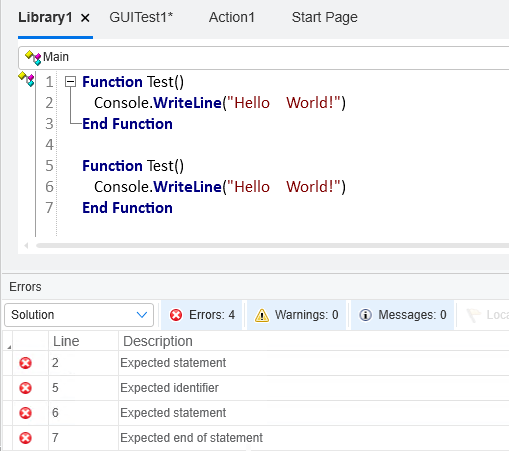
テキスト・エディタでファイルを開くと、これらの文字を明確に確認できる場合があります。
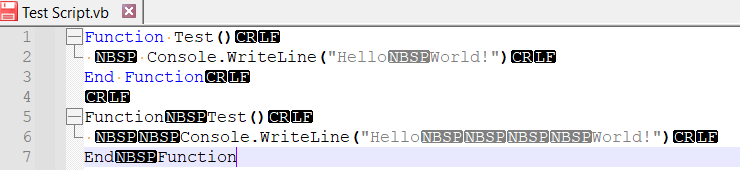
エラーの原因となる非表示の NBSP 文字を削除するには、エディタ内の空白領域を右クリックし、[非表示のNBSP文字を削除]を選択します。
このメニュー・オプションは、コード内で構文エラーの原因となる NBSP 文字のみを削除します。
 その他の参照項目:
その他の参照項目:












